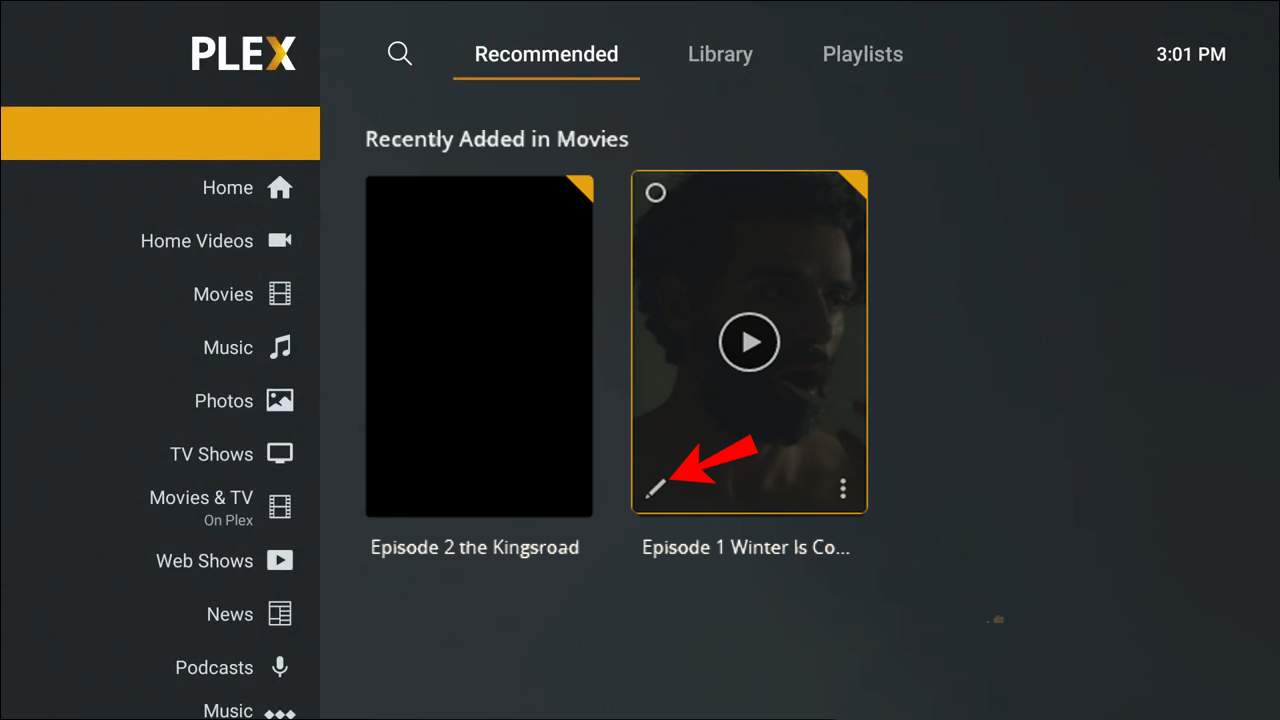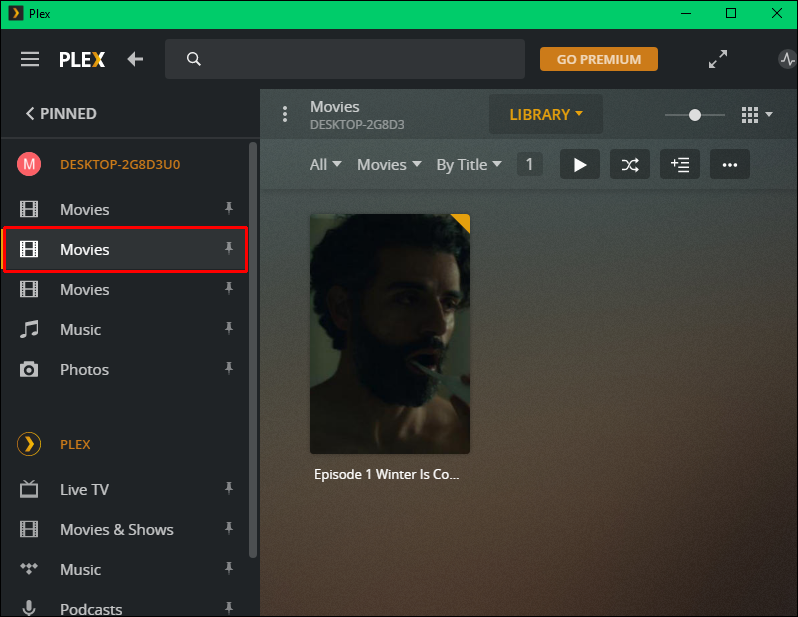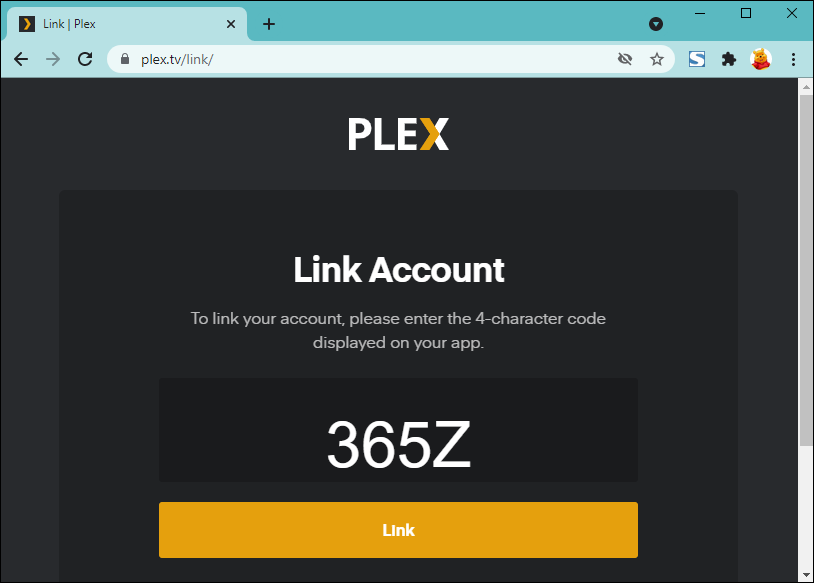Как назвать телешоу и фильмы в Plex
На Plex вы можете смотреть фильмы и телепередачи, транслировать 130 каналов прямого телевидения и слушать музыку. Более того, вы можете дать название и систематизировать все свои телешоу и фильмы для облегчения доступа. Вы можете сделать это на различных устройствах — Windows, Apple, Android, PlayStation, Chromecast и других.
В этой статье мы покажем вам, как давать названия телешоу и фильмам на Plex на различных устройствах. Мы также обсудим лучшие соглашения об именах, чтобы Plex мог без проблем найти ваши видеофайлы.
Программы для Windows, мобильные приложения, игры - ВСЁ БЕСПЛАТНО, в нашем закрытом телеграмм канале - Подписывайтесь:)
Как назвать телешоу и фильмы в Plex на ПК с Windows
Plex предлагает широкий выбор телешоу и фильмов, которые можно транслировать бесплатно. Еще одна полезная функция учетной записи Plex — это возможность упорядочивать все ваши телешоу и фильмы, присваивая каждому видеофайлу имя. Фактически, Plex настоятельно рекомендует вам организовать свою медиатеку, чтобы улучшить качество потоковой передачи.
Причина, по которой полезно знать, как назвать свои медиафайлы на Plex, заключается в том, что иногда вы не сможете найти свои телешоу и фильмы. Также может случиться так, что заголовки по умолчанию отформатированы иначе, поэтому они не появятся в вашей медиатеке. К счастью, есть простое решение.
Для начала должны быть отдельные папки для сериалов, фильмов и музыки. В процессе загрузки телешоу или фильма на ваш Plex Media Server лучше всего использовать определенное соглашение об именах. Это поможет Plex правильно классифицировать медиафайл.
Чтобы сделать это на ПК с Windows, мы переименуем видеофайлы перед их загрузкой на Plex. Выполните следующие действия, чтобы дать названия телепередачам и фильмам в Plex на вашей Windows:
- Создайте папку на своем ПК с Windows и назовите ее «Фильмы» или «Телешоу».

- Создайте подпапку для определенного фильма/телешоу (например, «Игра престолов»).

- Для телешоу создайте подпапку для каждого сезона (например, «Игра престолов, сезон 01»).

- Назовите серии следующим образом: «Игра престолов s01e01».

- Откройте приложение Plex на своем ПК с Windows.

- Рядом с «Имя устройства» нажмите кнопку «+».

- Нажмите на значок «Фильмы» или значок «Телешоу».

- Выберите кнопку «Далее».

- Нажмите кнопку «Обзор медиа-папки».

- Добавьте фильм/телешоу и перейдите в «Добавить библиотеку».

Когда дело доходит до соглашения об именах, которое вам следует использовать, Plex предлагает определенный формат для телешоу и фильмов. Лучший способ назвать фильм — использовать такой формат: «Название фильма (год выпуска)». Так, например, так можно назвать один фильм «Пираты Карибского моря: Проклятие Черной жемчужины (2003)».
С телешоу все немного сложнее, поскольку обычно у вас несколько сезонов и множество серий. Один из лучших способов назвать конкретную серию так: «Название телешоу (год выпуска) s*e*». Итак, для первого сезона и эпизода «Шерлока» это будет выглядеть так: «Шерлок (2010) s01e01». Эта система особенно полезна для разных телешоу с одинаковым названием.
Как назвать телешоу и фильмы в Plex на Mac
Чтобы сделать это на Mac, мы будем использовать веб-приложение. Мы покажем вам, как переименовать уже загруженные видеофайлы. Выполните следующие действия, чтобы назвать телешоу и фильмы в Plex на вашем Mac:
- Откройте веб-приложение на своем Mac.
- Войдите в свою учетную запись.

- Перейдите на вкладку «Ваши медиа» на левой боковой панели.

- Найдите телешоу или фильм, которому вы хотите дать название.
- Наведите указатель мыши на миниатюру и щелкните значок карандаша в левом нижнем углу.

- Откроется окно «Редактировать».
- Перейдите на вкладку «Общие» и введите то, что вы хотите, чтобы он назывался в разделе «Название».

- Нажмите на кнопку «Сохранить изменения».

Вот и все. Используйте те же соглашения об именах, которые мы объяснили для метода ПК с Windows. При названии телешоу важно использовать цифру «0» перед сезоном и серией. Например, вместо этого имени – «Новенькая (2011) s1e3» – вам следует использовать «Новенькая (2011) s01e03».
Как назвать телешоу и фильмы в Plex on a Firestick
Чтобы изменить название телешоу или фильма в Plex на Firestick, лучше всего сделать это через веб-приложение на вашем компьютере. Вот что вам нужно сделать:
- Перейти к Плекс веб-приложение.

- Войдите в свою учетную запись.
- Перейдите в «Ваши медиа» в левой части экрана.

- Найдите телешоу/фильм, который хотите переименовать.


- Нажмите на значок ручки в левом нижнем углу плаката.

- Перейдите на вкладку «Общие».

- В разделе «Название» введите название фильма/телешоу.

- Выберите «Сохранить изменения».

Программы для Windows, мобильные приложения, игры - ВСЁ БЕСПЛАТНО, в нашем закрытом телеграмм канале - Подписывайтесь:)
Теперь, когда вы изменили название фильма/телешоу, вы можете транслировать видеофайл на свой Firestick. Для этого выполните следующие действия:
- Откройте Firestick и перейдите на главный экран.

- Перейдите в раздел «Поиск» на левой боковой панели.

- С помощью навигационной панели введите «Plex».

- Нажмите «ОК» на навигационной панели, чтобы открыть Plex.
Примечание: вы также можете найти Plex в разделе «Приложения» на Firestick. - Войдите в свою учетную запись.
- Перейдите в папку «Ваши медиа» в меню.
- Перейдите в папку «Фильмы» или «Телешоу».


- Выберите фильм, который хотите посмотреть.
- Нажмите «Играть».

Как назвать телешоу и фильмы в Plex на Roku
Чтобы использовать Plex на Roku, сначала вам нужно создать учетную запись и загрузить ее на свой компьютер. Вы можете загрузить видеофайлы и присвоить им названия на своем компьютере, прежде чем подключать свою учетную запись Plex к Roku, поскольку вы не можете сделать это непосредственно на своем Roku. Вот как это делается:
- Откройте Веб-приложение Plex на вашем компьютере.

- Зайдите в «Ваша библиотека» и перейдите в папки «Фильмы» или «Телешоу».

- Найдите видеофайл, который хотите переименовать.
- Нажмите на значок ручки на плакате.

- На вкладке «Общие» перейдите к «Заголовок» и введите необходимое соглашение об имени.

- Выберите кнопку «Сохранить изменения».

Теперь пришло время посмотреть видеофайл на вашем Roku. Поскольку вы переименовали видеофайл, его будет легче найти. Вот что вам нужно сделать:
- Включите свой Року.
- Перейдите в «Потоковые каналы» в левом меню.

- Продолжайте «Поиск каналов».
- Найдите «Plex», используя стрелку на пульте дистанционного управления.

- Выберите «Добавить канал».

- Войдите в свою учетную запись Plex.
- Подойдите к своему компьютеру и введите код, который вы получите на своем Roku.

- Запустите Plex на своем Roku.
- Зайдите в папку «Фильмы» или «Телешоу».
- Найдите видеофайл, который вы хотите транслировать.
- Нажмите «Играть».
Вот и все. Теперь вы можете транслировать любое телешоу или фильм, который захотите.
Организуйте свою медиатеку в Plex
Несмотря на то, что вы не можете давать названия телешоу и фильмам непосредственно на Firestick или Roku, вы можете либо назвать видеофайлы перед их загрузкой на Plex Media Server, либо сделать это непосредственно в веб-приложении. Этот процесс не только полезен, но и необходим для того, чтобы Plex мог найти ваши файлы и воспроизвести их за мгновение.
Вы когда-нибудь меняли название телешоу или фильма в Plex? Использовали ли вы тот же метод, который описан в этом руководстве, или попробовали что-то новое? Дайте нам знать в комментариях.